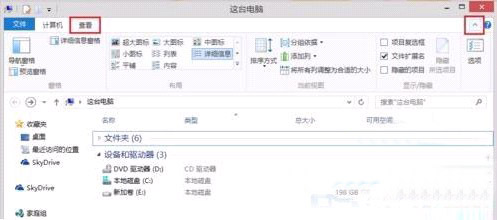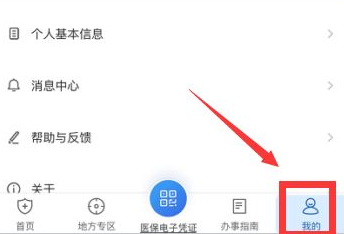XP搜索功能失效解决方法”
在Windows XP操作系统中,用户有时会遇到搜索功能失效的问题,导致无法正常使用搜索工具进行文件或程序的查找。这种情况可能是由多种原因引起的,包括系统设置错误、软件冲突、病毒或恶意软件感染等。本文将提供一些解决方案,帮助用户解决这一问题。
1. 检查搜索服务是否启动
我们需要确认Windows XP的搜索服务是否正常启动。可以通过以下步骤进行检查:
- 打开“控制面板”
- 选择“管理工具”
- 点击“服务”
- 在服务列表中找到“Windows Search”服务,确认其状态为“已启动”
2. 重建索引
如果搜索服务已经启动,但搜索功能仍然失效,可能是搜索索引出现了问题。可以尝试重建索引:
- 打开“我的电脑”
- 右键点击系统盘(通常是C盘),选择“属性”
- 在属性窗口中选择“常规”选项卡,点击“磁盘清理”按钮
- 在磁盘清理窗口中,选中“索引服务数据库文件”,点击“确定”并选择“删除文件”
3. 检查磁盘错误
磁盘错误也可能导致搜索功能失效。可以使用磁盘检查工具来检查并修复错误:
- 打开“开始”菜单,选择“运行”
- 输入“cmd”并按回车键打开命令提示符
- 输入“chkdsk /f /r”命令,按回车键执行
4. 禁用第三方搜索工具
有时候,安装了第三方搜索工具可能会导致系统搜索功能冲突。可以尝试禁用或卸载这些工具,以排除冲突的可能性:
- 打开“控制面板”
- 选择“添加或删除程序”
- 查看已安装的程序列表,找到可能影响搜索功能的第三方搜索工具
- 选择该工具,点击“更改/删除”进行卸载或禁用
5. 使用系统还原
如果以上方法都无法解决问题,可以尝试使用系统还原功能,将系统恢复到问题出现前的状态:
- 打开“开始”菜单,选择“所有程序”
- 点击“附件”中的“系统工具”,选择“系统还原”
- 在系统还原窗口中,选择一个还原点,最好是在问题出现之前的还原点
- 按照提示操作,完成系统还原
6. 寻求专业帮助
如果尝试了以上所有方法,但问题仍然无法解决,可能需要寻求专业的技术支持。可以联系微软官方支持或寻求电脑维修专家的帮助。
通过以上方法,大部分的Windows XP搜索功能失效问题都可以得到解决。希望本文能够帮助到遇到类似问题的用户。